| 01 |
第15回で作成した空間を利用します。「床材設定」を選択してパレットから「使用中」を選びパース図に貼られているフローリング材を選択して右クリックの「テクスチャ加工」を選びます。 |
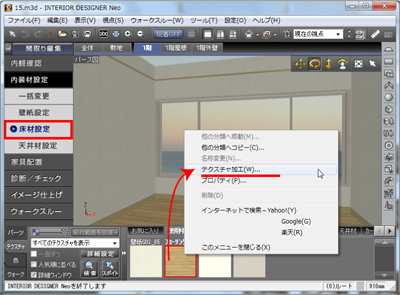 |
 |
|
|
| 02 |
テクスチャ・背景作成画面が表示されます。「次へ」をクリックします。 |
 |
 |
|
|
| 03 |
サイズの調整ができます。変更しない場合は「次へ」をクリックします。 |
 |
 |
|
|
| 04 |
画像加工できます。変更しない場合は「次へ」をクリックします。 |
 |
 |
|
|
| 05 |
色と明るさを調整します。調整後に「次へ」をクリックします。

|
 |
 |
|
|
| 06 |
テクスチャ情報の入力や素材の設定ができます。変更しない場合は「保存」をクリックします。 |
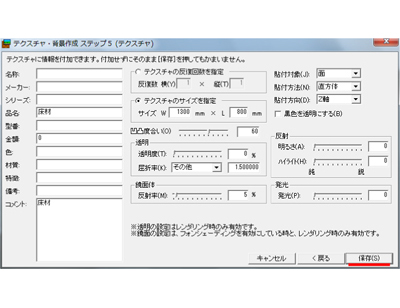 |
 |
|
|
| 07 |
保存場所は自動的にテクスチャパレットのお気に入りが開きます。ファイルの保存名を入力して「保存」をクリックします。
|
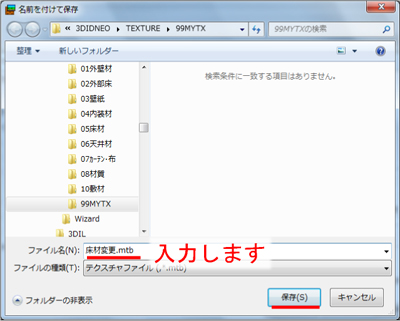 |
 |
|
|
| 08 |
「テクスチャ・背景作成を終了します。よろしいですか」と表示されます。「はい」をクリックします。 |
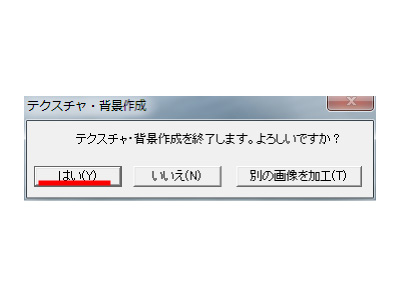 |
 |
|
|
| 09 |
テクスチャパレットの「お気に入り」に収録されたのを確認できます。これをドラッグ&ドロップして床に貼ります。 |
 |
 |
|
|
| 10 |
パレットの色を選択して、廻り縁、幅木、窓枠の色を床材にあわせて変更します。 |
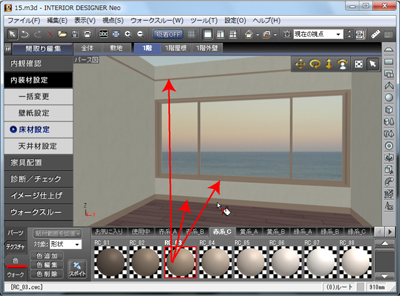 |
 |
|
|
| 11 |
「屋根・天井を表示」を選択して終了です。 |
 |